Способност манипулације засићености у боји на лаптопском екрану носи своје воће. Ви не само да одржите своју визију и водите рачуна о здрављу, али истовремено пружајте максималну практичност и продуктивност радног процеса. Смањење светлине контраста доприноси минималној потрошњи напајања и ресурсима вашег уређаја.
Виндовс оперативни систем опремљен је свим могућим функцијама за лакоћу рада, али не знамо увек како их користити. Један од најједноставнијих и најбржих начина за повећање или смањење светлине екрана је употреба функционалности на траци задатака. Да бисте покренули потребну функцију, понесите курсор на икону екрана батерије на траци задатака и клати са десним дугметом миша, изаберите центар Виндовс Мобилити из контекстног менија. Имаћете прозор, где ће прва ставка лево на десно бити постављена "светлина екрана". Померајући тркач, поставићете најпријатније контрасте за своју визију.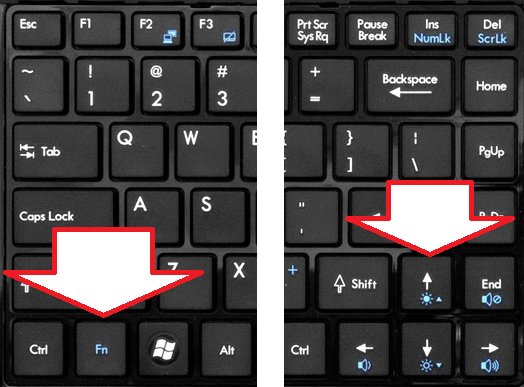
- У менију "Старт" изаберите "Контролна табла";
- Затим идите на тачку "Систем и сигурност";
- Изаберите одељак "Повер Повер";
- Након што кликнете на "подешавање искључивања екрана" отворићете панел на којој можете одредити жељене параметре и сачувати их.

Постављањем нивоа светлине из батерије и из мреже, морате да схватите да су сачувани параметри валидни само за тренутни план напајања. Да би ваша подешавања остала на снази и више не стварају нелагодност, морате да конфигуришете сва три стандардна авиона која су подразумевано пружена у сваком лаптопу.

































